読み込み中です。
本マニュアルの対象OS、対象機種は次の通りです。
| タイプ名 | 型名 |
|---|---|
| タイプMC | MKH46/C-J、MKM44/C-J、MKL41/C-J、MKE28/C-J、MKW46/C-J、MKN44/C-J MJH46/C-J、MJM44/C-J、MJL41/C-J、MJE28/C-J、MJW46/C-J、MJN44/C-J |
本マニュアル中の説明で、タイプ名や型名を使用している場合があります。
本マニュアルで使用しているアイコンや記号、OSの正式名称、表記について、下記をご覧ください。
| アイコン | 意味 |
|---|---|
 チェック チェック
|
してはいけないことや、注意していただきたいことを説明しています。よく読んで注意を守ってください。場合によっては、作ったデータの消失、使用しているアプリケーションの破壊、コンピューターの破損の可能性があります。 |
 メモ メモ
|
利用の参考となる補足的な情報をまとめています。 |
 参照 参照
|
マニュアルの中で関連する情報が書かれているところを示しています。 |
| 本文中の表記 | 正式名称 |
|---|---|
| Windows | Windows 11 Pro |
| 本文中の表記 | 意味 |
|---|---|
| 本機、本体 | 本マニュアルの対象機種を指します。 特に周辺機器などを含まない対象機種を指す場合、「本体」と表記します。 |
| 光学ドライブ | DVDスーパーマルチドライブ、またはDVD-ROMドライブを指します。書き分ける必要のある場合は、そのドライブの種類を記載します。 |
| 光学ドライブモデル | DVDスーパーマルチドライブ、またはDVD-ROMドライブが搭載されているモデルを指します。 |
| 内蔵ストレージ | SSDを指します。 |
| インテル vPro® Essentials プラットフォーム対応モデル | インテル vPro® Essentials プラットフォームに対応しているモデルを指します。次のモデルを指します。 MKW46/C-J、MKN44/C-J、MJW46/C-J、MJN44/C-J |
| シリアルポートモデル | シリアルポートが搭載されているモデルを指します。 |
| ディスプレイマウント・ブラケットモデル | ディスプレイマウント・ブラケットが付属しているモデルを指します。 |
| BIOSセットアップユーティリティ | 本文中に記載されているBIOSセットアップユーティリティは、画面上では「NEC BIOS Setup Utility」と表示されます。 |
| 「コントロール パネル」を表示し、「時計と地域」→「日付と時刻の設定」→「日付と時刻の変更」 | 「コントロール パネル」を表示し、「時計と地域」→「日付と時刻の設定」→「日付と時刻の変更」を順にクリックする操作を指します。 |
| 【 】 | 【 】で囲んである文字はキーボードのキーを指します。 【Ctrl】+【Y】と表記してある場合、【Ctrl】を押したまま【Y】を押すことを指します。 |
| 『 』 | 『 』で囲んである文字は、マニュアルの名称を指します。 |
BIOSセットアップユーティリティが表示されます。
確認の画面が表示されます。
中止したいときは【Esc】を押してください。
設定値が保存され、BIOSセットアップユーティリティが終了し、本機が起動します。
メニューが表示されます。
「Reset Without Saving?」と表示されます。
設定値を変更せずにBIOSセットアップユーティリティが終了し、本機が起動します。
設定を工場出荷時の値に戻すときは、次の手順で行ってください。
「Load default configuration now?」と表示されます。
工場出荷時の設定値を読み込みます。
「Save configuration and reset?」と表示されます。
設定値が保存されて、BIOSセットアップユーティリティが終了し、本機が起動します。
以上で設定は完了です。
設定値欄の【】で囲まれた値は、工場出荷時の設定です。
| 設定項目 | 設定値 | 説明 | |
|---|---|---|---|
| System Summary | |||
| CPU Type | - | CPUタイプを表示します。 | |
| CPU Speed | - | CPU速度を表示します。 | |
| CPU Core Count | - | CPUコア数を表示します。 | |
| Installed Memory | - | 搭載されているシステムメモリ容量を表示します。 | |
| Memory Bus Speed | - | メモリバスの速度を表示します。 | |
| Active Video | - | 使用しているグラフィックコントローラを表示します。 | |
| Onboard Audio | - | 内蔵オーディオコントローラの状態を表示します。 | |
| Onboard Ethernet | - | 内蔵LANの状態を表示します。 | |
| CPU Fan | - | 本体内部を冷却するファンの動作状態を表示します。 | |
| M.2 Drive 1 | - | 現在マザーボードのM.2 NVMeインターフェイスに接続されているデバイスを表示します。 | |
| SATA Drive 1 | - | 現在マザーボードのSATAインターフェイスに接続されているSATAデバイスを表示します。 | |
| System Time & Date | |||
| System Time (HH:MM:SS) | - | 現在の時刻を「時:分:秒」(24時間形式)で設定します。 | |
| System Date (MM/DD/YYYY) | - | 現在の日付を「月/日/年」(西暦)で設定します。 | |
| Machine Type and Model | - | 型番を表示します。 | |
| System Serial Number | - | 製造番号を表示します。 | |
| System UUID | - | UUID番号を表示します。 | |
| Ethernet MAC Address※1 | - | 内蔵LANのMACアドレスを表示します。 | |
| ME Firmware Version | - | MEファームウェアのバージョンを表示します。 | |
| Embedded Controller Version | - | ECのファームウエアバージョンを表示します。 | |
| BIOS Revision Level | - | BIOSのバージョンを表示します。 | |
| Boot Block Revision Level | - | BIOSのBoot Blockのバージョンを表示します。 | |
| BIOS Date (MM/DD/YYYY) | - | BIOSの作成日を表示します。 | |
| Setup Mode Select | Graphic 【Text】 |
BIOSメニューの表示モードを設定します。 | |
設定値欄の【】で囲まれた値は、工場出荷時の設定です。
| 設定項目 | 設定値 | 説明 |
|---|---|---|
| Serial Port Setup※1 | - | シリアルポートの設定をします。 設定については「Serial Port Setup」をご覧ください。 |
| USB Setup | - | USBポートの設定をします。 設定については「USB Setup」をご覧ください。 |
| Storage Setup | - |
内蔵ストレージの設定をします。 設定については「Storage Setup」をご覧ください。 |
| Video Setup | - | ビデオの設定をします。 設定については「Video Setup」をご覧ください。 |
| Audio Setup | - | オーディオの設定をします。 設定については「Audio Setup」をご覧ください。 |
| Network Setup | - | ネットワークの設定をします。 設定については「Network Setup」をご覧ください。 |
| Bluetooth※2 |
【Enabled】 Disabled |
Bluetoothの有効/無効を設定します。 |
| 設定項目 | 設定値 | 説明 |
|---|---|---|
| Serial Port1 Address | Disabled 3F8/IRQ4 【2F8/IRQ3】 3E8/IRQ4 2E8/IRQ3 |
シリアルポート1のI/OアドレスとIRQ割り当てを設定します。 「Disabled」に設定するとシリアルポートが使用出来なくなります。(I/O制限)。 |
| 設定項目 | 設定値 | 説明 | |
|---|---|---|---|
| USB Port Access |
【Enabled】 Disabled |
USB機能の有効/無効を設定します(I/O制限)。 | |
| USB Enumeration Delay※1 | Enabled 【Disabled】 |
本機に接続したUSB機器が検出できない場合は、「Enabled」に設定してください。検出までの時間が増えますが、USB機器の検出が改善されることがあります。 | |
| Front USB Ports※1 |
【Enabled】 Disabled |
本体前面のUSBポートの有効/無効を設定します(I/O制限)。 | |
| USB Port 1※2 |
【Enabled】 Disabled |
本体前面のUSBポートの有効/無効を個別に設定します。 | |
| USB Port 2※2 |
【Enabled】 Disabled |
||
| USB Port 3※2 |
【Enabled】 Disabled |
||
| Rear USB Ports※1 |
【Enabled】 Disabled |
本体背面のUSBポートの有効/無効を設定します(I/O制限)。 | |
| USB Port 4※3 |
【Enabled】 Disabled |
本体背面のUSBポートの有効/無効を個別に設定します。 | |
| USB Port 5※3 |
【Enabled】 Disabled |
||
| USB Port 6※3 |
【Enabled】 Disabled |
||
| USB Port 7※3 |
【Enabled】 Disabled |
||
| 設定項目 | 設定値 | 説明 |
|---|---|---|
| SATA Controller |
【Enabled】 Disabled |
SATA機能の有効/無効を設定します。 |
| SATA Drive 1※1 |
【Enabled】 Disabled |
内蔵ストレージのSATAポートの有効/無効を設定します。 「Disabled」に設定すると内蔵ストレージが使用できなくなります。 |
| M.2 Drive 1※1 |
【Enabled】 Disabled |
内蔵ストレージのM.2 NVMeポートの有効/無効を設定します。 「Disabled」に設定すると内蔵ストレージが使用できなくなります。 |
| Hard Disk Pre-delay |
【Disabled】 3 Seconds 6 Seconds 9 Seconds 12 Seconds 15 Seconds 21 Seconds 30 Seconds |
BIOSによるチェック開始までの待ち時間を設定します。電源を入れたときに、内蔵ストレージが安定して動作するまで時間がかかる場合に設定します。 |
| 設定項目 | 設定値 | 説明 |
|---|---|---|
| Select Active Video | IGD 【Auto】 |
使用するグラフィックデバイスを指定します。
|
| Pre-Allocated Memory Size※1 | 【64MB】 96MB 128MB 160MB |
内蔵グラフィックスのプリアロケーションメモリサイズを設定します。 |
| Total Graphics Memory※1 | 128MB 256MB 【Maximum】 |
内蔵グラフィックデバイスで利用可能なVRAM容量を設定します。 Windowsではこの設定は反映されません。 |
| 設定項目 | 設定値 | 説明 | |
|---|---|---|---|
| Onboard Audio Controller |
【Enabled】 Disabled |
オーディオ機能の有効/無効を設定します。 | |
| Internal Speaker※1 |
【Enabled】 Disabled |
内蔵スピーカーの有効/無効を設定します。 | |
| 設定項目 | 設定値 | 説明 |
|---|---|---|
| Onboard Ethernet Controller |
【Enabled】 Disabled |
内蔵LAN機能の有効/無効を設定します。 |
| Wireless LAN Access※1 |
【Enabled】 Disabled |
無線LAN機能の有効/無効を設定します。 |
| Wireless Certified Information※1 | - | 【Enter】を押すと、「Wireless Certified Information」が表示されます。さらに【Enter】を押すと、本体内蔵のワイヤレスデバイスに関する情報を表示します。 |
| Wireless LAN PXE boot※1 | Enabled 【Disabled】 |
Wireless LAN PXEブート機能の有効/無効を設定し ます。 |
| Wireless Auto Disconnection※1 | Enabled 【Disabled】 |
「Enabled」に設定すると、本機のLANコネクタにLANケーブルを接続したときに、本機の無線LAN機能を自動的に無効にします。 |
| PXE IPV4 Network Stack |
【Enabled】 Disabled |
UEFIブート時のネットワークブート機能(IPV4)の有効/無効を設定します。 |
| PXE IPV6 Network Stack |
【Enabled】 Disabled |
UEFIブート時のネットワークブート機能(IPV6)の有効/無効を設定します。 |
設定値欄の【】で囲まれた値は、工場出荷時の設定です。
| 設定項目 | 設定値 | 説明 | |
|---|---|---|---|
| CPU Setup | |||
| Intel(R) Speed Shift Technology |
【Enabled】 Disabled |
CPUのSpeed Shift機能の有効/無効を設定します。 工場出荷時設定でお使いください。 |
|
| Intel(R) Hyper-Threading Technology※1 ※2 |
【Enabled】 Disabled |
CPUのHyper-Threading機能の有効/無効を設定します。 工場出荷時設定でお使いください。 |
|
| Core Multi-Processing※2 |
【Enabled】 Disabled |
CPUのコア数を設定します。 「Disabled」に設定すると1コアで動作します。 |
|
| Intel(R) Virtualization Technology |
【Enabled】 Disabled |
Intel®VT-x機能の有効/無効を設定します。 | |
| VT-d Feature※3 |
【Enabled】 Disabled |
Intel®VT-d機能の有効/無効を設定します。 | |
| TxT※1 ※4 |
Enabled 【Disabled】 |
Intel® TxT機能の有効/無効を設定します。 | |
| IOMMU ※8 |
【Enabled】 Disabled |
IOMMU機能の有効/無効を設定します。 | |
| C1E Support |
【Enabled】 Disabled |
CPUの拡張C1機能の有効/無効を設定します。 | |
| C State Support | C1 C1C3 C1C3C6 C1C3C6C7 C1C3C6C7C8 【C1C3C6C7C8C10】 |
アイドル時のCPUパワーマネージメントステートを設定します。 | |
| Turbo Mode※1 ※5 |
【Enabled】 Disabled |
CPUのターボブースト機能の有効/無効を設定します。 | |
| CPU ID | - | CPUのID番号を表示します。 | |
| Microcode Revision (MM/DD/YYYY) | - | CPUのマイクロコードのレビジョンを表示します。 | |
| Intel(R) Manageability※6 | |||
| Intel(R) Manageability Control※1 |
【Enabled】 Disabled |
Intel(R) Manageability Controlの有効/無効を設定します。 「Enabled」から「Disabled」に変更した後に再起動を行うと、WindowsまたはBIOSセットアップユーティリティが正しく起動しないことがあります。その場合は電源を切ってから、電源コードをACコンセントから抜き、ACアダプタを本機から取り外してください。その後、再度取り付けてから起動してください。 |
|
| Intel(R) Manageability Reset※1 ※7 ※9 | Enabled 【Disabled】 |
「Enabled」に設定すると、ME BIOS Extensionの設定を工場出荷時の値に戻します。 | |
| Intel(R) MEBx※1 ※9 | - | ME(Management Engine) BIOS Extensionで、インテル®Standard Managebility機能の設定を行うことができます。 設定については「ME BIOS Extensionについて」をご覧ください。 | |
| ME Firmware Version | - | MEファームウェアのバージョンを表示します。 | |
| Manageability Type | - | マネージメント機能の現在のタイプを表示します。 | |
| USB Provisioning※1 ※9 | Enabled 【Disabled】 |
USBプロビジョニング機能の有効/無効を設定します。 | |
| Windows Modern Standby | 【Enabled】 | モダンスタンバイの設定を表示します。 | |
| Intel(R) DPTF Support |
【Enabled】 Disabled |
Intel® DPTF機能の有効/無効を設定します。 | |
| BIOS Self-healing | 【Enabled】 | BIOS Self-healing機能の設定を表示します。 | |
設定値欄の【】で囲まれた値は、工場出荷時の設定です。
| 設定項目 | 設定値 | 説明 |
|---|---|---|
| After Power Loss | Power Off Power On 【Last State】 |
AC電源(AC100V)が失われた際に、AC電源復帰後の動作を設定します。
|
| Enhanced Power Saving Mode | Enabled 【Disabled】 |
本機のEnhanced Power Saving Modeの有効/無効を設定します。「Enabled」に設定すると、電源が切れている状態および休止状態においてシステムはより省電力モードになります。なお、「Enabled」に設定した場合は、電源が切れている状態からはLANからのアクセス(WoL)によって、システムの電源を操作することはできません。 |
| Smart Power On |
【Enabled】 Disabled |
「Enabled」に設定すると、USBキーボードにより電源を入れる機能を有効にします。 USBコネクタ(キーボードパワーオン用)にUSBキーボードを接続し、【Alt】+【P】を押すと、本機の電源が入ります。 |
| Intelligent Cooling | - | ファン制御に関する機能の設定をします。 設定については「Intelligent Cooling」をご覧ください。 |
| Automatic Power On | - | 日時指定や、リモートパワーオン(WoL(Wake on LAN))により自動的に電源を入れる設定をします。 設定については「Automatic Power On」をご覧ください。 |
| 設定項目 | 設定値 | 説明 |
|---|---|---|
| Performance Mode | Balance mode 【Performance mode】 Full Speed |
ファン制御の動作モードを設定します。 |
| 設定項目 | 設定値 | 説明 | |
|---|---|---|---|
| Wake on LAN※7 | Disabled Network SATA Drive M.2 Drive VMD Drive USB HDD USB CDROM 【Boot Order】 |
内蔵のLANによって電源を操作します。「Disabled」に設定するとWoLは利用できません。設定項目によっては、お使いのモデルにより表示されない場合があります。 | |
| Wake from Serial Port Ring※7 ※8 ※9 |
【Enabled】 Disabled |
シリアルポートリングによって電源を操作します。シャットダウンまたは休止状態から「Wake from Serial Port Ring」を利用する場合は、「Enabled」に設定します。 | |
| Wake Up on Alarm | Single Event Daily Event Weekly Event User Defined 【Disabled】 |
日付や時間を指定して、本機の電源を入れます。
|
|
| Alarm Time (HH:MM:SS)※1※6 | - | 電源が入る時刻を指定します。 | |
| Alarm Date (MM/DD/YYYY)※1 ※3 ※4 ※6 | - | 電源が入る日付を指定します。 | |
| Alarm Day of Week※1 ※2 ※3 ※6 |
【Sunday】 Monday Tuesday Wednesday Thursday Friday Saturday |
電源が入る曜日を指定します。 | |
| User Defined Alarm※5 | - | 本機の電源が入る曜日や時間を任意に指定します。 設定については「User Defined Alarm」をご覧ください。 |
|
| 設定項目 | 設定値 | 説明 | |
|---|---|---|---|
| Sunday | 【Disabled】 Enabled |
「Enabled」に設定すると日曜日に本機の電源が入ります。 | |
| Monday | 【Disabled】 Enabled |
「Enabled」に設定すると月曜日に本機の電源が入ります。 | |
| Tuesday | 【Disabled】 Enabled |
「Enabled」に設定すると火曜日に本機の電源が入ります。 | |
| Wednesday | 【Disabled】 Enabled |
「Enabled」に設定すると水曜日に本機の電源が入ります。 | |
| Thursday | 【Disabled】 Enabled |
「Enabled」に設定すると木曜日に本機の電源が入ります。 | |
| Friday | 【Disabled】 Enabled |
「Enabled」に設定すると金曜日に本機の電源が入ります。 | |
| Saturday | 【Disabled】 Enabled |
「Enabled」に設定すると土曜日に本機の電源が入ります。 | |
| User Defined Alarm Time (HH:MM:SS) | - | 本機の電源が入る時間を指定します。 |
|
設定値欄の【】で囲まれた値は、工場出荷時の設定です。
| 設定項目 | 設定値 | 説明 |
|---|---|---|
| Supervisor Password | - | スーパバイザパスワードの設定状態を表示します。工場出荷時は「Not Installed」です。 「Set Supervisor Password」でスーパバイザパスワードを設定した場合、「Installed」が表示されます。 |
| Power-On Password | - | パワーオンパスワードの設定状態を表示します。工場出荷時は「Not Installed」です。 「Set Power-On Password」でパワーオンパスワードを設定した場合、「Installed」が表示されます。 |
| Set Supervisor Password | (パスワード) | スーパバイザパスワードの設定、変更を行います。設定した場合、BIOSセットアップユーティリティ起動時にスーパバイザパスワードの入力が求められます。 詳細については「スーパバイザパスワード、パワーオンパスワードの設定」をご覧ください。 |
| Set Power-On Password※1 | (パスワード) | パワーオンパスワードの設定・変更を行います。設定した場合、BIOSセットアップユーティリティ起動時およびシステム起動時にパスワード入力を求められます。 詳細については「スーパバイザパスワード、パワーオンパスワードの設定」をご覧ください。 |
| Hard Disk Password | - | 内蔵ストレージのハードディスクパスワードの設定をします。 設定については「Hard Disk Password」をご覧ください。 |
| Password Policies | - | BIOSパスワードに関する設定をします。 設定については「Password Policies」をご覧ください。 |
| Secure Roll Back Prevention |
【Yes】 No |
「No」に設定すると、古いバージョンへのBIOSアップデートができます。 |
| Windows UEFI Firmware Update | Disabled 【Enabled】 |
「Disabled」に設定すると、UEFIのファームウェアの更新を実行しません。 |
| TCG Feature Setup | - | セキュリティチップ機能の設定をします。 設定については「TCG Feature Setup」をご覧ください。 |
| System Event Log | - | システムイベントログの確認や消去をします。 詳しくは、「System Event Log」をご覧ください。 |
| Secure Boot | - | Secure Boot機能の設定をします。 詳しくは、「Secure Boot」をご覧ください。 |
| Device Guard | Enabled 【Disabled】 |
Device Guard機能を有効/無効にします。 Device Guard機能を使用するとき以外は、設定値を変更しないでください。 |
| Cover Tamper Detected | Enabled 【Disabled】 |
本項目は、本機ではサポートしておりません。 本項目は変更しないでください。 |
| Configuration Change Detection | Enabled 【Disabled】 |
「Enabled」に設定すると、機器の構成を変更後、起動時にその変更内容を表示します。変更内容を表示しないようにするには、BIOSセットアップユーティリティで【F10】を押して本機を再起動します。 |
「Set Supervisor Password」または「Set Power-On Password」にカーソルを合わせて【Enter】を押すと表示される設定画面で設定します。
新しくパスワードを設定する場合は、「Enter New Password」欄に設定するパスワードを入力して【Enter】を押し、「Confirm New Password」欄に確認のために同じパスワードを入力して【Enter】を押します。これ以降は画面の指示に従って操作してください。
パワーオンパスワードを設定した場合、本機の起動時に設定したスーパバイザパスワードかパワーオンパスワードを入力する必要があります。
設定済みのパスワードを変更する場合は、「Enter Old Password」欄に現在のパスワードを入力して【Enter】を押した後で、新しくパスワードを設定する場合と同様にパスワードを入力してください。
パワーオンパスワードは「Enter Old Password」にスーパバイザパスワードを入力しても変更が可能です。
ハードディスクパスワードの設定を行います。
| 設定項目 | 設定値 | 説明 | |
|---|---|---|---|
| M.2 Drive 1 Password |
【Disabled】 Single Password Dual Password (Admin+User) |
M.2 NVMe Portに接続された内蔵ストレージのハードディスクパスワードを設定します。内蔵ストレージのパスワードを設定すると電源を入れたときに内蔵ストレージのパスワードの入力が必要になります。 「Single Password」を選ぶと1つのパスワードを設定します。「Dual Password (Admin+User)」を選ぶとハードディスクユーザパスワードとハードディスクマスタパスワードの2つのパスワードを設定します。 内蔵ストレージが接続されていない場合は、設定項目が表示されません。 |
|
| Require HDP on System Boot |
【Auto】 Power On No |
起動時や再起動時にハードディスクパスワードの入力を必要とするかどうかを設定します。 「Power On」に設定すると、電源オフの状態から本体を起動する場合に、ハードディスクパスワードの入力が必要になります。 「No」に設定すると、ハードディスクパスワードの入力を必要としません。 |
|
| Block SID Authentication |
【Enabled】 Disabled |
「Disabled」に設定すると、次回の起動時に限り、SID 認証をブロックしません。 | |
| Security Erase HDD Data | |||
| Erase M.2 Drive 1 Data | - | 内蔵ストレージのセキュリティ機能でM.2 NVMe Portに接続されている内蔵ストレージのデータとハードディスクパスワードを消去します。 実行時にはハードディスクパスワードが求められます。あらかじめハードディスクパスワードを設定しておいてください。 内蔵ストレージが接続されていない場合は、表示されません。詳しくは、「Security Erase HDD Data」をご覧ください。
チェック消去したデータを復旧することは出来ませんので、実行時には十分ご注意下さい。
|
|
設定するパスワードの項目(「M.2 Drive 1 Password」など)に合わせて【Enter】を押すと表示される設定画面で設定します。
ハードディスクパスワードを設定した場合、「Require HDP on System Boot」を「No」以外に設定時のみ、本機の起動時に設定したハードディスクユーザパスワードかハードディスクマスタパスワードを入力する必要があります。
ハードディスクパスワードの設定画面が表示されます。
以上でハードディスクパスワードが設定されます。
設定したハードディスクパスワードを変更する場合は、下記の手順で行ってください。
ハードディスクマスタパスワードの設定画面が表示されます。
ハードディスクユーザパスワードの設定画面が表示されます。
以上でハードディスクパスワードが設定されます。
ハードディスクマスタパスワードを変更する場合は、カーソルを「Admin HDP」に合わせます。
ハードディスクユーザパスワードを変更する場合は、カーソルを「User HDP」に合わせます。
ハードディスクパスワードを解除するパスワードの項目(「M.2 Drive 1 Password」など)にカーソルを合わせ【Enter】を押すと表示される設定画面で行います。
接続されている内蔵ストレージのデータとハードディスクパスワードを消去します。
以上で、Security Erase HDD Dataの手順は完了です。
BIOSパスワードに関する設定をします。
| 設定項目 | 設定値 | 説明 |
|---|---|---|
| BIOS Password At System Boot |
【Yes】 No |
電源が切れている状態および休止状態から起動するときに、パスワードの入力を必要とするかどうかを設定します。 |
| BIOS Password At Reboot | Yes 【No】 |
再起動時にパスワードの入力を必要とするかどうかを設定します。 「No」に設定すると、再起動時はパスワードの入力は不要です。 |
| BIOS Password At Boot Device List※1 | Yes 【No】 |
「Yes」に設定すると、【F12】で「Startup Device Menu」を表示させる場合に、スーパバイザパスワードの入力が必要となります。 |
| Require SVP when Flashing | Yes 【No】 |
「Yes」に設定すると、BIOSアップデート時にスーパバイザパスワードが必要です。 |
| POP Changeable by User※2 |
【Yes】 No |
パワーオンパスワードの変更権限を設定します。 「No」に設定すると、パワーオンパスワードを入力してBIOSセットアップユーティリティを起動した場合、パワーオンパスワードが変更できません。 |
| Password Count Exceeded Error |
【Enabled】 Disabled |
「Disabled」に設定すると、起動時にスーパバイザパスワードを一定数間違えた場合、エラーメッセージを表示しません。 |
セキュリティチップ機能の設定をします。
| 設定項目 | 設定値 | 説明 | |
|---|---|---|---|
| TCG Security Device State | Discrete TPM 2.0 |
TCGセキュリティデバイスの状態を表示します。 | |
| Security Chip 2.0※1 |
【Enabled】 Disabled |
セキュリティチップの有効/無効を設定します。 | |
| Clear TCG Security Feature※2 | 【No】 Yes |
「Yes」に設定すると、次回起動時にセキュリティチップを初期化します。 | |
| Physical Presence for Clear※2 | Disabled 【Enabled】 |
セキュリティチップの初期化をする場合に、確認メッセージを表示するかを設定します。 「Enabled」に設定した場合、初期化を要求されたときに確認メッセージが表示されます。 |
|
システムイベントログの確認や消去をします。
| 設定項目 | 設定値 | 説明 |
|---|---|---|
| View System Event Log | - | 本項目にカーソルを合わせて【Enter】を押すと、システムのイベントログが表示されます。 |
| Clear System Event Log | - | 本項目にカーソルを合わせて【Enter】を押すと、警告メッセージが表示されます。「Yes」を選択して【Enter】を押すと、システムのイベントログが消去されます。 |
Secure Boot機能の設定をします。
| 設定項目 | 設定値 | 説明 |
|---|---|---|
| System Mode | - | System Modeの状態が表示されます。 |
| Secure Boot | Disabled 【Enabled】 |
Secure Boot機能の有効/無効を設定します。通常は「Enabled」に設定してください。 |
| Restore Factory Keys | - | 本項目にカーソルを合わせて【Enter】を押し、表示される画面にしたがって操作すると、工場出荷時のKeyがインストールされ、「User Mode」または「Deployed Mode」になります。 |
| Reset Platform to Setup Mode※1※2 | - | 本項目にカーソルを合わせて【Enter】を押し、表示される画面にしたがって操作すると、インストールされているKeyをクリアし、「Setup Mode」にします。 |
| Enter Audit Mode | - | 「System Mode」が「User Mode」または「Setup Mode」の場合に表示されます。 本項目にカーソルを合わせて【Enter】を押し、表示される画面にしたがって操作すると、インストールされているPlatform Key(PK)をクリアし、「Audit Mode」にします。 |
| Enter Deployed Mode | - | 「System Mode」が「User Mode」の場合に表示されます。 本項目にカーソルを合わせて【Enter】を押し、表示される画面にしたがって操作すると、「Deployed Mode」になります。 |
| Exit Deployed Mode | - | 「System Mode」が「Deployed Mode」の場合に表示されます。 本項目にカーソルを合わせて【Enter】を押し、表示される画面にしたがって操作すると、「User Mode」になります。 |
| Key Management | - | Secure BootのKeyデータベースの操作を行う項目です。知識のない方は操作しないでください。 設定については、「Key Management」をご覧ください。 |
| 設定項目 | 設定値 | 説明 |
|---|---|---|
| Platform Key (PK) | - | Secure BootのKeyデータベースの操作を行います。 各項目にカーソルを合わせて【Enter】を押し、設定値を選択します。 |
| Key Exchange Keys (KEK) | ||
| Authorized Signatures (db) | ||
| Forbidden Signatures (dbx) |
設定値欄の【】で囲まれた値は、工場出荷時の設定です。
| 設定項目 | 設定値 | 説明 |
|---|---|---|
| Boot Priority Order | - | 「First Boot Device」で「Boot Order」を選択した場合に、OSを検索するデバイスの順番を設定します。 詳しくは、「Boot Priority Order」をご覧ください。 |
| First Boot Device |
Network SATA Drive M.2 Drive VMD Drive USB HDD USB CDROM 【Boot Order】 |
本機が起動するときに、OSを検索するデバイスグループを設定します。 「Boot Order」に設定した場合は、「Boot Priority Order」で設定した順番でOSを検索します。設定項目によっては、お使いのモデルにより表示されない場合があります。 |
| First XXX※1 Device※2 |
【Group】 XXX※1 |
本機が起動するときにOSを検索するデバイスを、「First Boot Device」で設定したデバイスグループの中から設定します。 |
| Boot Up Num-Lock Status |
【On】 Off |
起動時のNum Lockのオン/オフを設定します。Windowsの起動後は、本項目の設定に関わらず、Windowsの設定が優先されます。 |
| Fast Boot |
【Enabled】 Disabled |
Fast Boot機能の有効/無効を設定します。 |
| Option Keys Display | Enabled 【Disabled】 |
本機では使用しません。 |
| 設定項目 | 説明 |
|---|---|
|
Uefi Boot Options: M.2 Drive 1 Network 1 Network 1 USB HDD 1 USB CDROM 1 |
接続されている起動可能なデバイスが表示されます。 「First Boot Device」で「Boot Order」を選択した場合に、OSを検索するデバイスの順番を設定します。上にあるデバイスから検索し、OSが存在しないなどの理由で起動に失敗した場合は、次のデバイスを検索します。 デバイスの順番を変更するには、変更したいデバイスにカーソルを合わせてテンキーの【+】【-】で変更します。 OSの検索から除外したいデバイスがある場合は、除外したいデバイスにカーソルを合わせて【X】を押します。 設定項目によっては、お使いのモデルにより表示されない場合があります。 |
| Excluded from boot order: | OSの検索から除外したデバイスが表示されます。 OSの検索に追加したいデバイスがある場合は、追加したいデバイスにカーソルを合わせて【X】を押します。 |
本機の起動時に、OSを起動するデバイスを手動選択する場合は、次の手順で行います。
| 設定項目 | 設定値 | 説明 |
|---|---|---|
| Save Changes and Exit | - | 設定を保存してBIOSセットアップユーティリティを終了します。 |
| Discard Changes and Exit | - | 設定を保存しないでBIOSセットアップユーティリティを終了します。 |
| Load Optimal Defaults | - | BIOSの設定を工場出荷時の設定値に戻します。 |
ME(Management Engine) BIOS Extensionで、インテル vPro® プラットフォームのインテル® Standard Manageabilityの設定を行えます。
ME BIOS Extension上ではキーボードのキーの表記と異なる文字が入力されるキーがあります。キーボードの表記と異なる文字が入力されるキーについては以下の図をご覧ください。
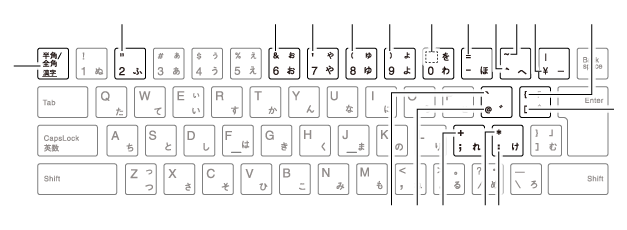 `
※1 @
^
&
*
(
)
_
=
+
}
]
※2
"
'
:
[
{
|
ME BIOS Extensionでの設定を行う前に、工場出荷時のパスワードからパスワードを変更する必要があります。次の手順でパスワードを変更してください。
パスワードは次の条件をすべて満たす「強固なパスワード」に設定してください。
設定を工場出荷時の値に戻すときは、次の手順で行ってください。
「Save configuration and reset?」と表示されます。
設定値が保存され、BIOSセットアップユーティリティが終了し、ME BIOS Extensionの設定値を削除する処理が始まります。
処理実行時に複数回、再起動が発生しますので、OSが起動するまで操作しないでください。
以上で設定は完了です。
必要に応じて、BIOSセットアップユーティリティの設定の変更やBIOSセットアップユーティリティの設定値を工場出荷時に戻す操作を行ってください。
インテル® Standard Manageabilityの運用管理ソフトウェアを使用するためには、ME BIOS Extensionの設定が必要です。
本機能を使用する際は、運用管理ソフトウェアの提供元にご相談の上、設定を行ってください。
設定値欄の【】で囲まれた値は、工場出荷時の設定です。
| 設定項目 | 設定値 | 説明 |
|---|---|---|
| > Intel(R) Standard Managebility Configuration | - | 「Intel(R) Standard Managebility Configuration」メニューに移動します。 |
| Change ME Password | - | ME BIOS Extensionのパスワードを設定します。 【Enter】を押すと設定変更の手順に進みます。 |
| Exit Saving Changes | - | 設定の変更を保存し、本機を再起動します。 |
| Exit Discard Changes | - | 設定の変更を保存せずに、本機を再起動します。 |
| Load MEBx Defaults | - | ME BIOS Extensionの設定値を工場出荷時の状態に戻します。 |
| Discard Changes | - | ME BIOS Extensionの設定値を変更前の状態に戻します。 |
| Save Changes | - | 設定の変更を保存します。 |
設定値欄の【】で囲まれた値は、工場出荷時の設定です。
| 設定項目 | 設定値 | 説明 |
|---|---|---|
| > Redirection features | - | 「Redirection features」メニューへ移動します。 |
| > User Consent | - | 「User Consent」メニューへ移動します。 |
| Password Policy | Default Password Only During Setup And Configuration 【Anytime】 |
Password Policyを設定します。 |
| > Network Setup | - | 「Network Setup」メニューに移動します。 |
| Network Access State | Network Active 【Network Inactive】※1 Full Unprovision |
ME BIOS Extension内で設定した値を反映させ、Intel MEをサービス提供状態に変更します。 |
| > Remote Setup And Configuration | - | 「Remote Setup And Configuration」メニューに移動します。 |
| > Power Control | - | 「Power Control」メニューに移動します。 |
| 設定項目 | 設定値 | 説明 |
|---|---|---|
| SOL | Disabled 【Enabled】 |
Serial Over LAN機能の有効/無効を設定します。なお、本機能を有効にした場合、COMポートを占有します。 |
| Storage Redirection | Disabled 【Enabled】 |
Storage Redirection機能の有効/無効を設定します。 |
| 設定項目 | 設定値 | 説明 |
|---|---|---|
| User Opt-in |
【NONE】 ALL |
リモート接続を確立する際に、ローカルユーザーの同意が必要かを設定します。 |
| Opt-in Configurable from Remote IT | Disabled 【Enabled】 |
リモートユーザがKVM Opt-inポリシーを変更できるかを設定します。 |
| 設定項目 | 設定値 | 説明 |
|---|---|---|
| > Intel(R) ME Network Name Settings | - | 「Intel(R) ME Network Name Settings」メニューに移動します。 |
| > TCP/IP Settings | - | 「TCP/IP Settings」メニューに移動します。 |
| 設定項目 | 設定値 | 説明 |
|---|---|---|
| FQDN | - | Intel MEのFQDN(完全修飾ドメイン名)を設定します。 |
| Shared/Dedicated FQDN※1 | Dedicated 【Shared】 |
Intel MEのFQDN(完全修飾ドメイン名)をOSで認識されるドメイン名と共有するか、MEでのみ使用するかを設定します。 |
| Dynamic DNS Update※1 |
【Disabled】 Enabled |
DDNSプロトコルを使用しIPアドレスとFQDNをDNSに登録するかを設定します。 |
| 設定項目 | 設定値 | 説明 |
|---|---|---|
| > Wired LAN IPV4 Configuration | - | 「Wired LAN IPV4 Configuration」メニューに移動します。 |
| 設定項目 | 設定値 | 説明 |
|---|---|---|
| DHCP Mode | Disabled 【Enabled】 |
ネットワークのDHCP機能によりIP設定を自動で行うか設定します。 |
| IPV4 Address※1 | xxx.xxx.xxx.xxx | IPアドレスを設定します。 |
| Subnet Mask Address※1 | xxx.xxx.xxx.xxx | サブネットマスクを設定します。 |
| Default Gateway Address※1 | xxx.xxx.xxx.xxx | デフォルトゲートウェイのIPアドレスを設定します。 |
| Preferred DNS Address※1 | xxx.xxx.xxx.xxx | DNSサーバーのIPアドレスを設定します。 |
| Alternate DNS Address※1 | xxx.xxx.xxx.xxx | 代替DNSサーバーのIPアドレスを設定します。 |
| 設定項目 | 設定値 | 説明 |
|---|---|---|
| Provision Record is not present※1 | - | プロビジョンレコードデータを表示します。 |
| Provisioning Server address※2 | - | プロビジョニングサーバーのIPアドレスを設定します。 |
| Provisioning server port number※2 | (文字列) | プロビジョニングサーバーのポート番号を設定します。 |
| Remote Configuration **※2 | Disabled 【Enabled】 |
リモートでProvisioningを行うかどうかを設定します。 |
| PKI DNS Suffix※2※3 | - | PKIのDNS Suffixを設定します。 |
| > Manage Certificates※2※3 | - | 詳細情報を表示、編集します。 |
| Activate Remote Configuration※2 | - | リモートプロビジョニング実行時のリモートコンフィグレーション機能切り替え設定です。 通常使用時は使用しません。 |
| 設定項目 | 設定値 | 説明 |
|---|---|---|
| ME ON in Host Sleep States | Desktop: ON in S0 【Desktop: ON in S0, ME Wake in S3, S4-5】 |
スリープ状態、休止状態、および電源が切れている状態のときにME機能を有効にするかどうかを選択します。
|
| Idle Timeout | 1-65535 | ME無通信時に待機状態へ移行するまでの時間を設定します。(単位:分) |
本機では、BIOSセットアップユーティリティを使用してスーパバイザパスワードとパワーオンパスワードを設定できます。これらのパスワードを忘れてしまった場合、次の方法でパスワードを解除することができます。
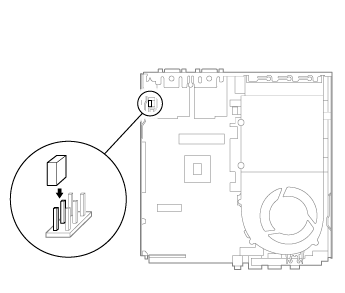
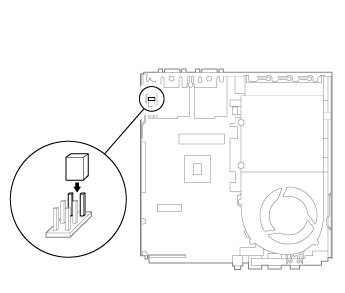
BIOSセットアップユーティリティが起動します。
以上でパスワード解除のストラップスイッチの設定は完了です。